Cum de a înlocui o persoană în Photoshop
În acest articol considerăm în detaliu modul de a înlocui fața în Photoshop. Să investigheze. Să mergem!

Vă vom arăta cum să facă acest lucru un efect interesant
Primul lucru pe care trebuie să alegeți două fotografii. Rețineți că persoana ar trebui să fie eliminate în aceeași perspectivă, în condiții de iluminare similare. În caz contrar, nu ajunge pentru a obține efectul de „naturalețe“.
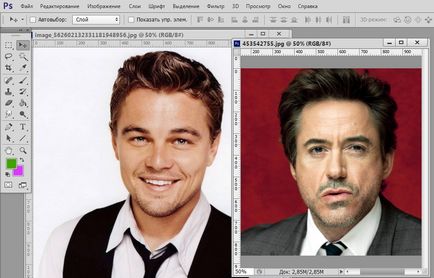
Să încercăm să facem Leo Roberta
Cea mai rapidă și mai ușoară cale este după cum urmează. Deschideți fotografia persoanei care urmează să fie luate. Selectați instrumentul „Lasso“, se poate face prin intermediul barei de instrumente sau prin apăsarea unui hotkey «L». În parametrii pene lasso valoarea set ( «pene»), egală cu 5 pixeli.

Valoarea umbrire afectează netezimea tranziția de la lipirea la persoana originală
Acum începe să urmărească ușor persoana care nu este hapsân urechile și partea de sus a fruntii. Când ați evidențiat, utilizați comanda rapidă de la tastatură Ctrl + C, pentru a copia partea selectată a imaginii.
Rețineți că ar fi mai bine dacă aceste importuri a făcut dintr-o imagine având o rezoluție mai mare. Deci, aveți posibilitatea să modificați dimensiunea liber. fără să se teamă că va avea de suferit de calitate. Du-te la a doua imagine și de a crea un nou strat, se poate face printr-o combinație de Ctrl + Shift + N. Apoi, apăsați Ctrl + V pentru a lipi.
Următorul pas - aplicarea facială. Mutați fața importate și aduceți-l la dimensiunea dorită. Pentru a face acest lucru, se aplică funcția „Free Transform» ( «FreeTransform»).

Sarcina noastră - pentru a se potrivi fragmentul inserat de o formă a feței subiectului
Acum, avem nevoie pentru a realiza un fragment de amestecare mai natural posibil. Navigați la straturile panoului și de a crea un nou strat de ajustare. și apoi faceți clic pe opțiunea „Nuanță / Saturație.“ În fereastra care apare, pasărea bifați „Utilizați Layer precedent pentru a crea mască de tăiere“. După aplicarea modificărilor aduse imaginii se va arata mai bine, dar nu insista pe ea. Du-te la Layer „Luminozitate / Contrast“ și de a face totul exact la fel ca în etapa anterioară.
retușuri poate face unelte „Eraser“ și „perie“. Puteți aplica, de asemenea, o ușoară estompare pentru a lubrifia în continuare limita stratului. Treptat, puteți realiza o tranziție foarte natural. care va fi greu de observat.
Pentru a alinia ten în Photoshop, a crea un strat de „Hue / Saturation“, și apoi du-te la panoul cu opțiuni, găsiți nivelul optim de saturație și de ton.
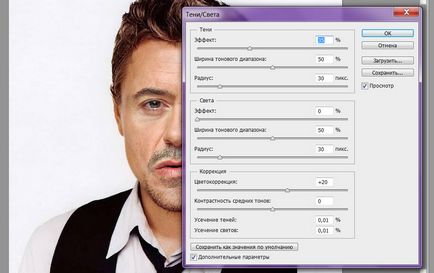
În unele cazuri, această setare este suficient
Nu vă faceți griji în cazul în care fotografiile la persoana cade umbra. Din aceasta puteți obține cu ușurință scăpa de. Duplicate stratul de bază și de a lucra cu el. Deschideți meniul „Imagine“ și să navigați la secțiunea „corecție“. Apoi selectați „Umbră / Evidențiere.“ În fereastra care apare, joacă în jurul cu glisoarele pentru a obține un rezultat acceptabil.
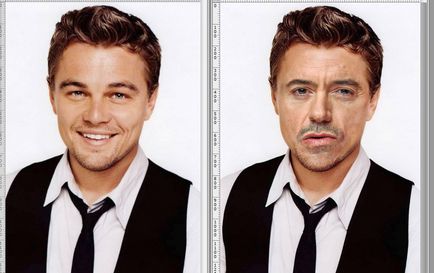
Acum, noul costum si coafura lui Robert
Dacă după utilizarea manipularea imaginii anterioară a fost un pic decolorate, du-te la „niveluri“, care se află în același meniu. Alege cele mai bune setări pentru fotografii. Gata!
Acum, că știi cum să înlocuiască o persoană în Photoshop, pentru a alinia culoarea sau pentru a elimina umbra rasfatul totul. După cum puteți vedea, nu e nimic complicat. Pentru a gestiona chiar și utilizatorul cel mai neexperimentat.